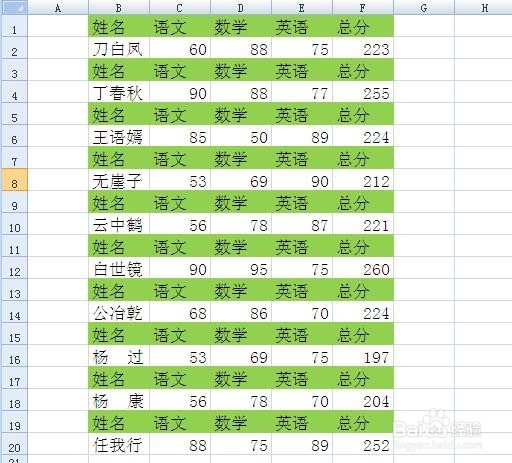1、打开需要插入标题行的工作表,如图,在表格右侧插入如下序号(应该从第三行开始插入)。

2、选中插入的序号列,点击快捷键ctrl+G,选择定位条件。在定位条件中,选择常量,确定。


3、完成以上步骤之后,序号默认被选中,右击鼠标,选择插入。

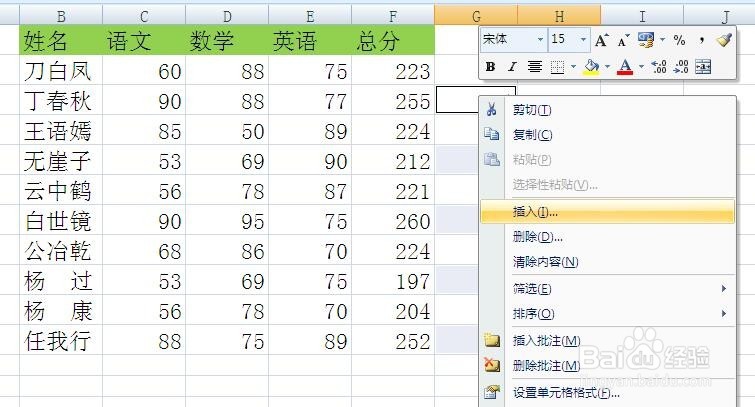
4、在插入对话框中,选择整行,确定。到这里就完成了批量隔行插入空行的步骤。
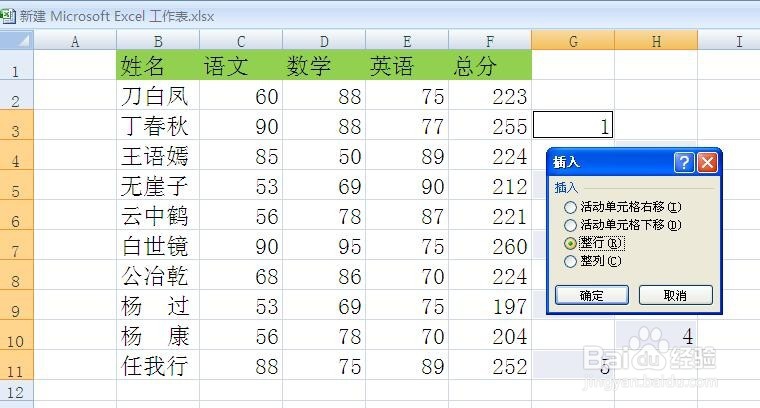
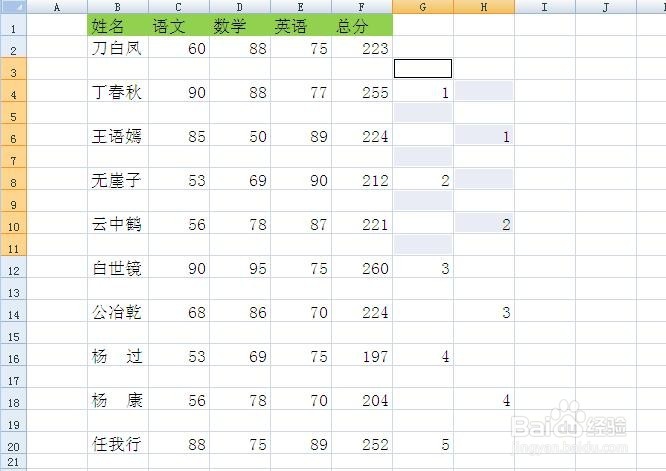
5、复制标题行,选中需要插入标题行的区域,点击快捷键ctrl+G,选择定位条件。
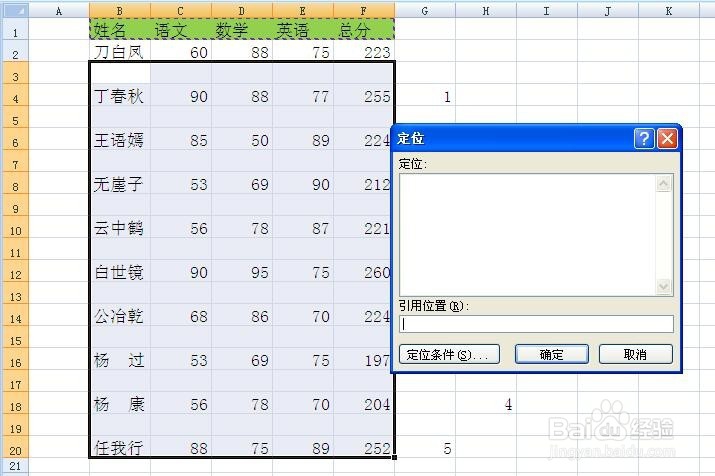
6、在定位条件对话框中选择空值,确定。接下来直接按回车键,就自动将标题行填入了空行。使每行都有了标题。